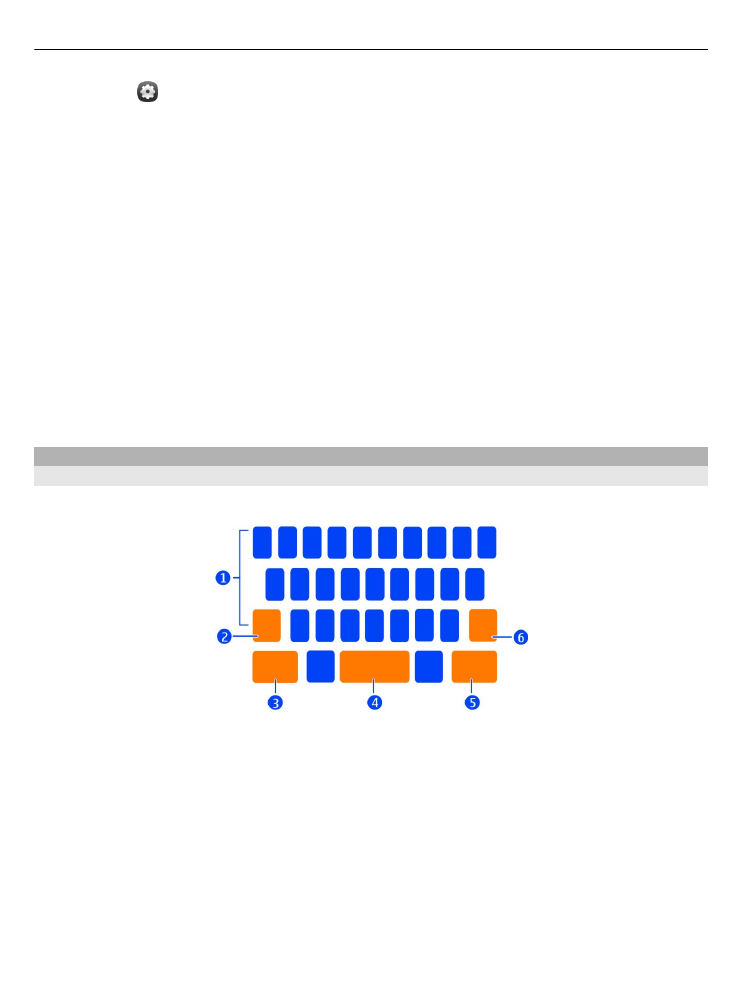
Scrivere con la tastiera virtuale
Selezionare un campo di inserimento del testo.
1 Tasti dei caratteri
2 Tasto Maiusc
3 Tasto Sym
4 Tasto Spazio
5 Tasto Invio
6 Tasto Backspace
24
Utilizzo di base
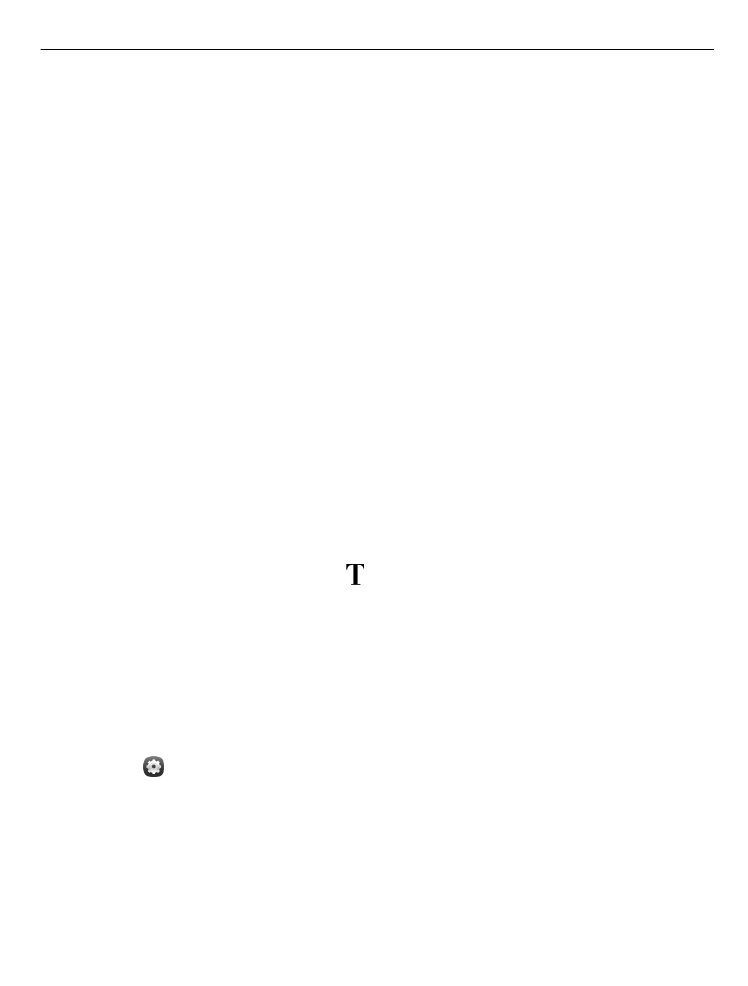
Inserire un carattere maiuscolo quando si sta scrivendo in minuscolo o viceversa
Selezionare il tasto Maiusc prima di inserire il carattere. Per attivare il blocco delle
maiuscole, selezionare il tasto due volte. Il tasto Maiusc viene evidenziato. Per
disattivare il blocco delle maiuscole, selezionare di nuovo il tasto Maiusc.
Inserire un numero o un carattere speciale
Selezionare il tasto Sym. Per visualizzare altri simboli, selezionare il tasto 1/2.
Suggerimento: Per aggiungere rapidamente un numero o un carattere speciale
utilizzato di frequente, selezionare il tasto del simbolo, quindi far scorrere il dito fino
al carattere senza sollevarlo. Quando si solleva il dito, il carattere viene inserito e la
tastiera torna nella vista testo normale.
Inserire un carattere accentato
Selezionare e tenere selezionato il carattere che si desidera accentare, quindi far
scorrere il dito fino al carattere accentato desiderato senza sollevarlo.
Eliminare un carattere
Selezionare il tasto Backspace.
Cambiare il carattere
In alcune applicazioni, come E-mail e Note, è possibile cambiare il tipo di carattere.
Selezionare il campo di inserimento del testo, quindi scegliere l'opzione desiderata
dal menu popup. Per cambiare il tipo di carattere di una singola parola, trascinare per
selezionare la parola, quindi scegliere e l'opzione desiderata.
Copiare e incollare testo
In un campo di inserimento del testo, trascinare per selezionare il testo da copiare,
quindi scegliere
Copia
dal menu popup. Per incollare il testo, selezionare un campo
di inserimento del testo, quindi selezionare il punto in cui si desidera incollare il testo
e scegliere
Incolla
dal menu popup.
Utilizzare diverse lingue di scrittura
Selezionare e
Ora e lingua
>
Tastiera
>
Metodi di scrittura installati
, quindi
scegliere le lingue di scrittura.
Se è stata selezionata più di una lingua di scrittura, è possibile passare da una lingua
all'altra.
Utilizzo di base
25
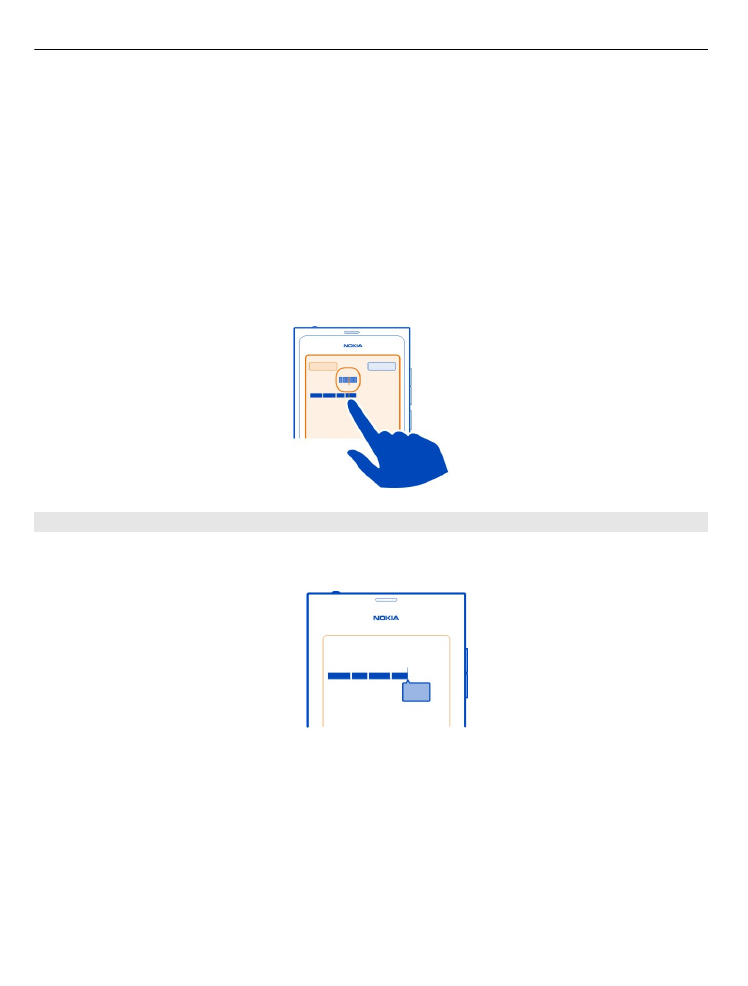
Cambiare la lingua di scrittura
Posizionare un dito fuori dal bordo sinistro o destro del touch screen, quindi
trascinare il dito sulla tastiera virtuale.
Chiudere la tastiera virtuale
Sfogliare la tastiera virtuale verso il basso oppure toccare all'esterno del campo di
inserimento del testo.
Suggerimento: Per posizionare il cursore esattamente nel punto desiderato,
selezionare e tenere selezionato il testo, finché non viene visualizzata una lente di
ingrandimento. Senza sollevare il dito, trascinare il cursore nella posizione desiderata.